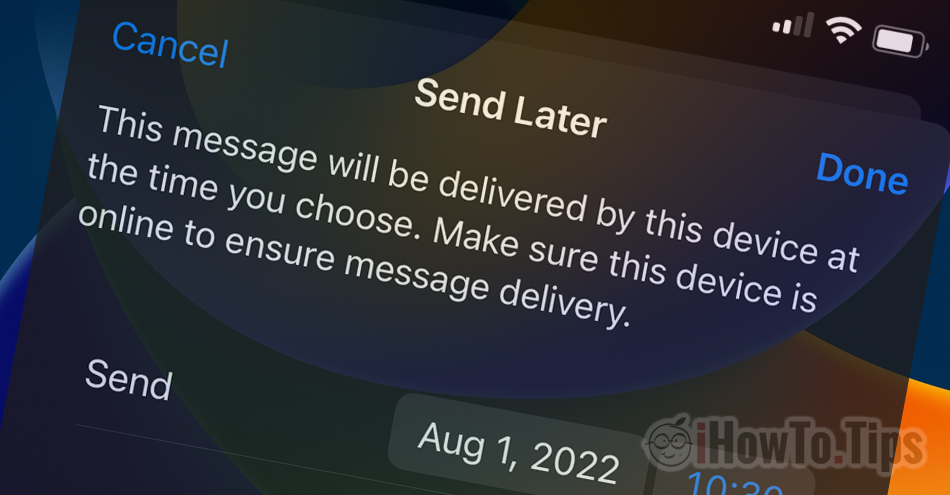iPhone, iPad 및 Mac 에서 개발한 응용 프로그램의 새로운 기능을 가져옵니다. Apple. 새로운 기능의 혜택을 받는 애플리케이션은 다음과 같습니다. Mail. 응용 프로그램은 예약 전송(이메일 scheduled send) iPhone, iPad 또는 Mac에서 작성된 이메일 메시지의 경우. 조건은 이러한 장치가 설치되어야 한다는 것입니다. 아이폰 OS 16, iPadOS 16, macOS Ventura 또는 최신 버전.
대부분의 경우 이메일 메시지 작성을 마치면 다음을 누릅니다. “Send” 그리고 우리는 그것을 즉시 발송합니다. 그러나 밤이나 주말의 시작에 작성된 메시지가 다른 시간이나 날짜에 수신자에게 전송되기를 원하는 상황도 있습니다. 메시지 발송 예정 이메일 근무 시간이 시작되는 근무일. 자동으로 배송됨 저희가 선택한 날짜와 시간에 이 이메일 기능 scheduled send 업무나 업무상 메시지를 보내야 할 때 특히 유용합니다.
iPhone의 메일 애플리케이션에서 메시지 전송 예약을 설정하는 방법(이메일 Scheduled Send)
이메일 메시지 작성을 마친 후, 길게 눌러 pe “Send” (위쪽 화살표가 있는 기호). 열리는 메뉴에서 메시지가 자동으로 전송되는 특정 시간을 설정할 수 있습니다.
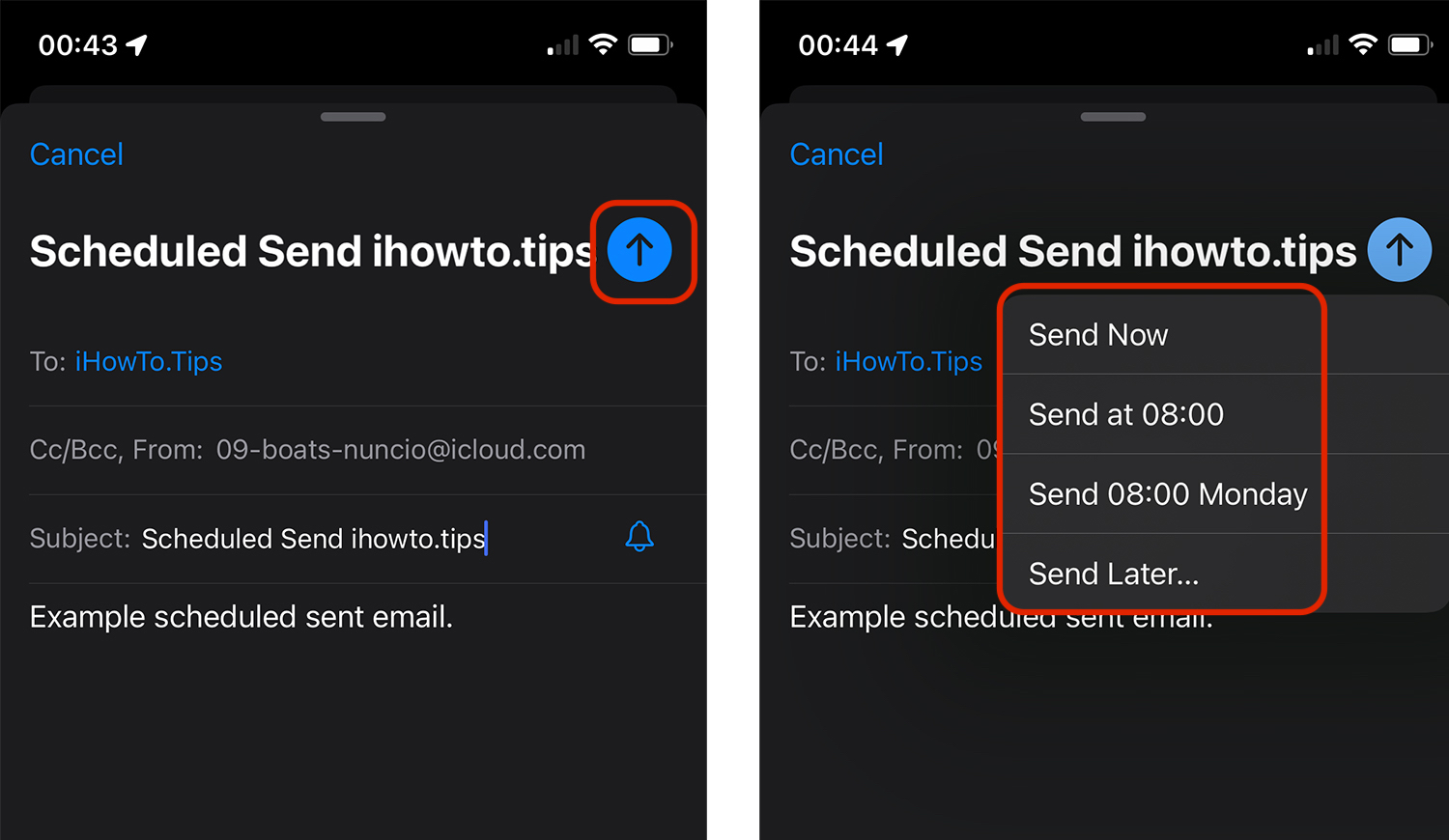
08:00 AM(근무 시간이 정상적으로 시작되는 시간)에 즉시 메시지를 보내도록 선택할 수 있습니다. “Send Later…”.
옵션 “Send Later” 당사가 작성한 메시지가 자동으로 전송될 날짜와 시간을 선택할 수 있습니다. 조건은 예정된 시간에 아이폰이 켜져 있고 인터넷에 연결되어 있다는 것입니다.
"이 메시지는 선택한 시간에 이 장치에서 전달됩니다. 메시지를 확인하려면 이 장치가 온라인 상태인지 확인하세요. delivery. "
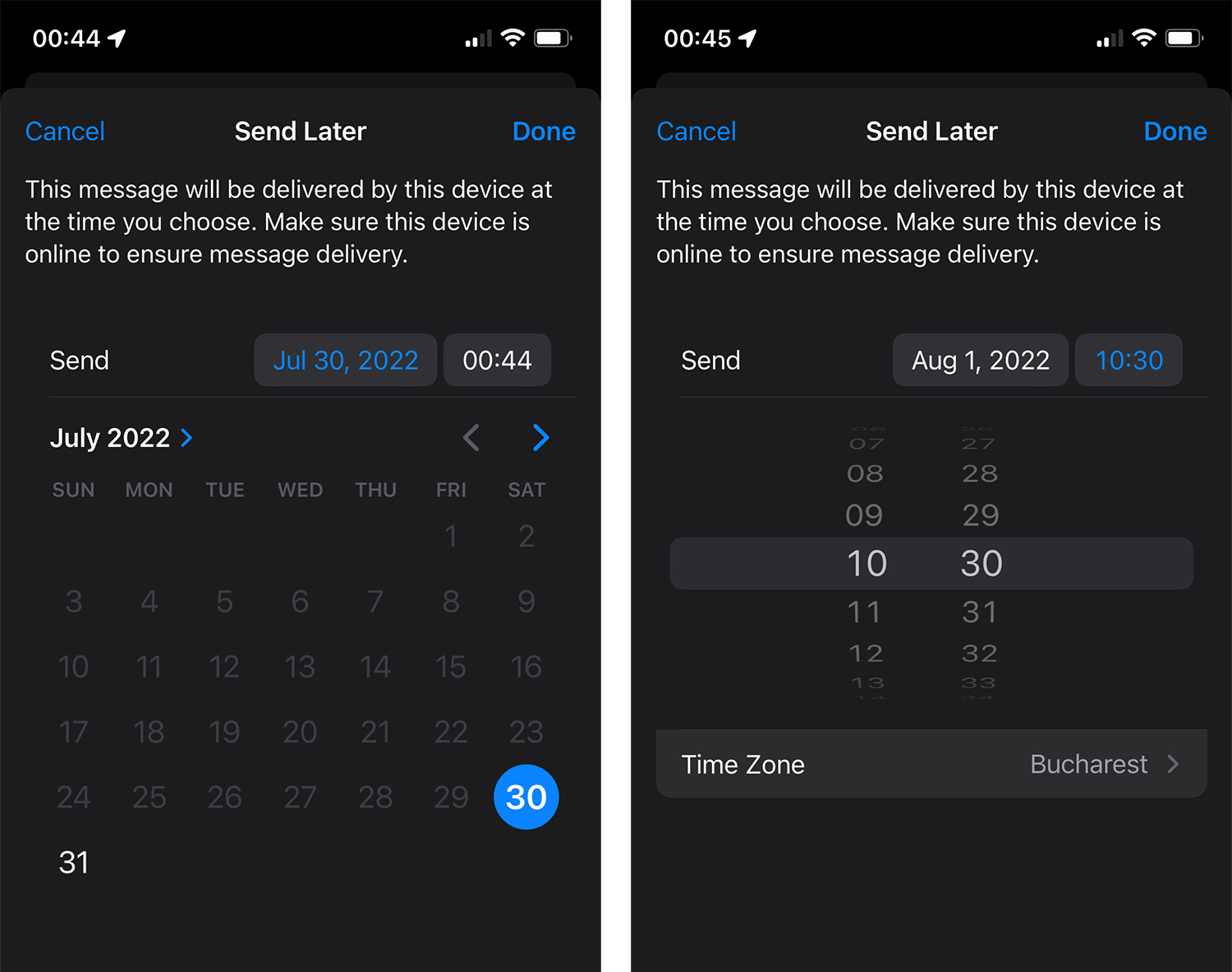
또한 여기에서 다음을 설정할 수 있습니다. Time Zone. 이메일 메시지가 다른 시간대에 있는 다른 국가로 전송되는 경우 수신자의 국가를 설정할 수 있습니다.
자동으로 전송되도록 예약된 전자 메일 메시지 목록을 보려면 다음으로 이동하십시오. Mailboxes → Send Later.
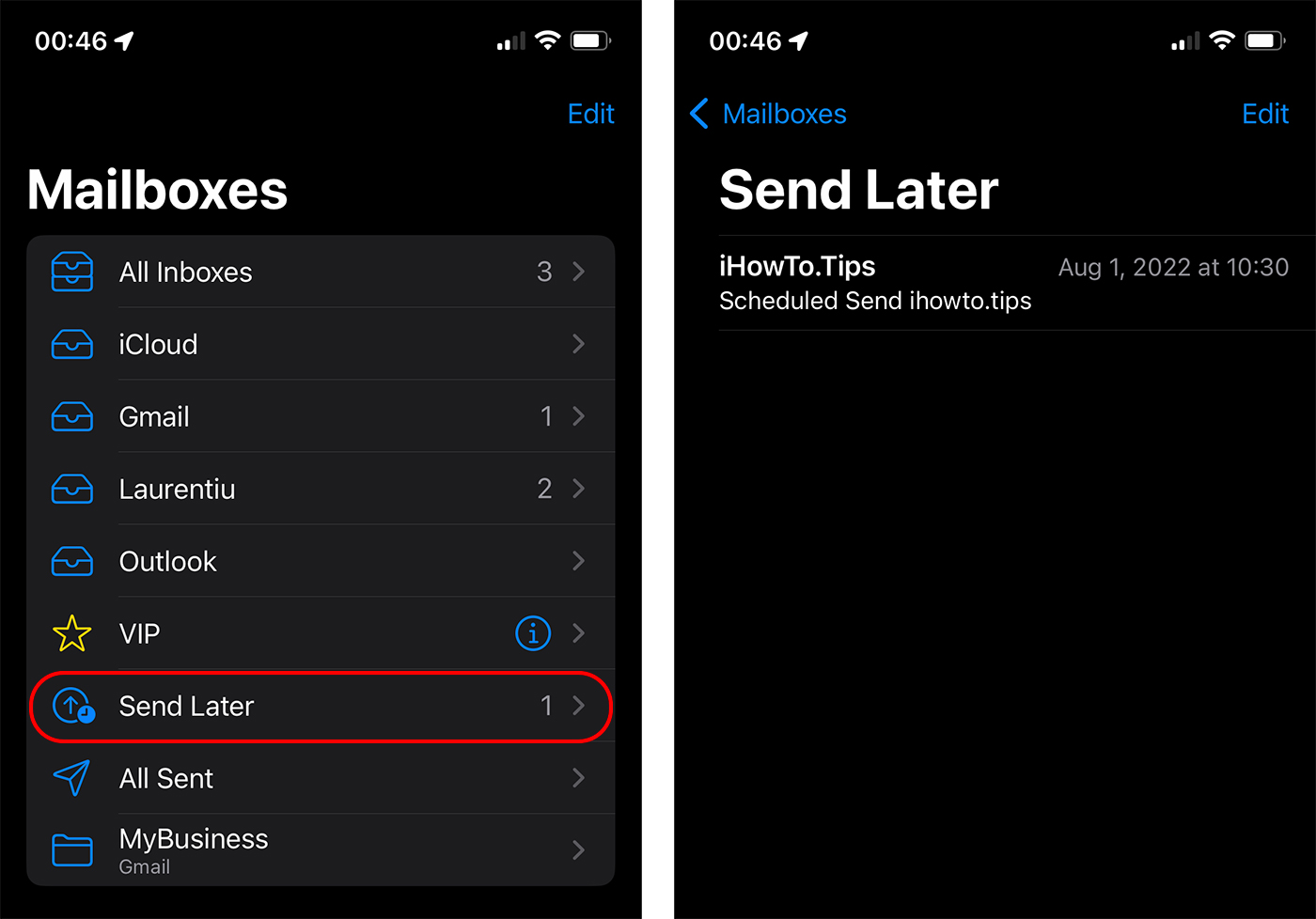
이메일 scheduled send (또는 Send Later)는 iOS 16의 기능입니다. iPadOS 16 및 macOS Ventura.